 Tutorial perisian
Tutorial perisian
 Perisian Pejabat
Perisian Pejabat
 cara mendapatkan laluan fail dalam excel menggunakan formula
cara mendapatkan laluan fail dalam excel menggunakan formula
cara mendapatkan laluan fail dalam excel menggunakan formula
Jul 10, 2025 pm 12:15 PMUntuk mendapatkan laluan atau nama fail Excel, anda boleh menggunakan fungsi sel untuk melaksanakannya secara tidak langsung. 1. Penggunaan = sel ("nama fail") untuk mendapatkan maklumat lengkap yang mengandungi laluan, nama fail dan lembaran kerja; 2. Gunakan kiri dan cari fungsi untuk mengekstrak hanya laluan, formula adalah = kiri (sel ("nama fail"), cari ("[", sel ("nama fail")) - 1); 3. Gunakan pertengahan dan cari untuk mengekstrak nama fail, formula adalah = pertengahan (sel ("nama fail"), cari ("[", sel ("nama fail")) 1, cari ("]", sel ("nama fail")) - cari ("[", sel ("nama fail")) - 1). Nota: Formula ini hanya sah apabila fail disimpan. Fail yang tidak disimpan boleh mengembalikan nilai kosong atau hasil ralat, dan formula perlu bersarang dengan fungsi lain untuk mengekstrak maklumat yang diperlukan dengan tepat.

Jika anda ingin mendapatkan laluan fail dalam Excel menggunakan formula-seperti laluan penuh buku kerja atau lembaran kerja semasa-anda tidak akan mencari fungsi terbina dalam yang melakukan ini secara langsung. Tetapi terdapat beberapa penyelesaian dan formula yang dapat membantu menarik maklumat ini secara tidak langsung.

Inilah cara anda boleh melakukannya:
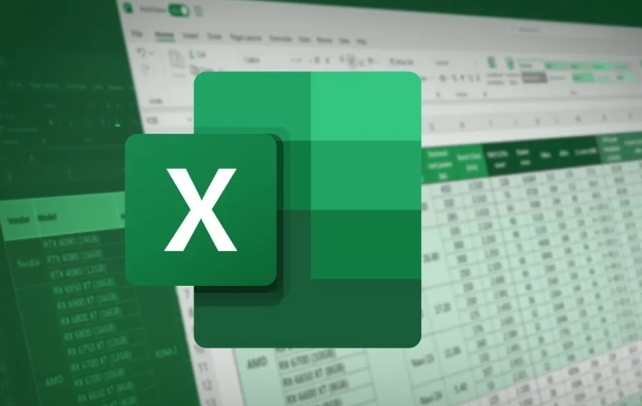
Gunakan fungsi sel untuk mendapatkan laluan fail
Fungsi CELL dalam Excel boleh mendapatkan beberapa maklumat mengenai pemformatan sel, lokasi, atau kandungan. Salah satu pilihannya membolehkan anda mendapatkan laluan fail apabila digabungkan dengan fungsi lain.
Formula:

= Sel ("nama fail")Ini mengembalikan laluan penuh, termasuk nama buku kerja dan nama lembaran, seperti:
C: \ FolderName \ [WorkbookName.xlsx] Sheet1
Jika anda hanya mahu laluan fail (tanpa nama lembaran), gabungkannya dengan LEFT , FIND , dan CELL :
= Kiri (sel ("nama fail"), cari ("[", sel ("nama fail")) - 1)Nota: Formula ini berfungsi hanya apabila buku kerja telah disimpan sekurang -kurangnya sekali. Jika ia adalah fail yang baru, tidak selamat, ia akan mengembalikan rentetan kosong atau hasil yang salah.
Ekstrak hanya nama buku kerja
Kadang -kadang anda hanya memerlukan nama buku kerja tanpa laluan penuh atau nama lembaran. Anda boleh mengekstraknya dengan menggabungkan MID , FIND , dan CELL lagi:
Formula:
= Pertengahan (sel ("nama fail"), cari ("[", sel ("nama fail")) 1, cari ("]", sel ("nama fail")) - cari ("[", sel ("filename") - 1)Ini memberi anda sesuatu seperti:
WorkbookName.xlsx
Berguna jika anda membina rujukan dinamik atau membuat laporan yang termasuk nama fail.
Batasan dan petua
- ? Buku kerja mesti disimpan : Seperti yang disebutkan sebelumnya, formula ini hanya berfungsi dengan baik pada fail yang disimpan. Jika tidak, mereka mungkin mengembalikan hasil atau kekosongan yang tidak dijangka.
- ? Gabungkan dengan fungsi lain : Formula ini sering perlu bersarang di dalam orang lain (
LEFT,RIGHT,MID, dan lain -lain) untuk mengekstrak apa yang anda perlukan. - ? Pilihan Range Named : Anda boleh membuat pelbagai nama menggunakan fungsi
CELL("filename")supaya lebih mudah untuk merujuk di tempat lain dalam buku kerja anda. - ? Tidak dinamik dalam semua konteks : Walaupun formula ini mengemaskini apabila fail dipindahkan atau dinamakan semula, mereka tidak secara automatik menyegarkan melainkan jika lembaran dikira semula.
Jadi ya, sementara Excel tidak mempunyai fungsi "Get File Path" yang berdedikasi, anda boleh menggunakan fungsi CELL secara kreatif untuk mengekstrak laluan, nama fail, atau kedua -duanya. Ia tidak sempurna, tetapi ia mendapat pekerjaan yang dilakukan dalam situasi yang paling praktikal.
Pada dasarnya itu sahaja.
Atas ialah kandungan terperinci cara mendapatkan laluan fail dalam excel menggunakan formula. Untuk maklumat lanjut, sila ikut artikel berkaitan lain di laman web China PHP!

Alat AI Hot

Undress AI Tool
Gambar buka pakaian secara percuma

Undresser.AI Undress
Apl berkuasa AI untuk mencipta foto bogel yang realistik

AI Clothes Remover
Alat AI dalam talian untuk mengeluarkan pakaian daripada foto.

Clothoff.io
Penyingkiran pakaian AI

Video Face Swap
Tukar muka dalam mana-mana video dengan mudah menggunakan alat tukar muka AI percuma kami!

Artikel Panas

Alat panas

Notepad++7.3.1
Editor kod yang mudah digunakan dan percuma

SublimeText3 versi Cina
Versi Cina, sangat mudah digunakan

Hantar Studio 13.0.1
Persekitaran pembangunan bersepadu PHP yang berkuasa

Dreamweaver CS6
Alat pembangunan web visual

SublimeText3 versi Mac
Perisian penyuntingan kod peringkat Tuhan (SublimeText3)
 Cara berkumpul mengikut bulan dalam jadual pivot excel
Jul 11, 2025 am 01:01 AM
Cara berkumpul mengikut bulan dalam jadual pivot excel
Jul 11, 2025 am 01:01 AM
Kumpulan mengikut bulan dalam jadual pivot Excel memerlukan anda untuk memastikan bahawa tarikh itu diformat dengan betul, kemudian masukkan jadual pivot dan tambahkan medan tarikh, dan akhirnya klik kanan kumpulan untuk memilih "bulan" agregasi. Jika anda menghadapi masalah, periksa sama ada ia adalah format tarikh standard dan julat data adalah munasabah, dan menyesuaikan format nombor untuk memaparkan bulan dengan betul.
 Cara Memperbaiki Autosave di Microsoft 365
Jul 07, 2025 pm 12:31 PM
Cara Memperbaiki Autosave di Microsoft 365
Jul 07, 2025 pm 12:31 PM
Pautan Pantas Periksa status autosave fail '
 Cara menukar pandangan ke tema gelap (mod) dan matikannya
Jul 12, 2025 am 09:30 AM
Cara menukar pandangan ke tema gelap (mod) dan matikannya
Jul 12, 2025 am 09:30 AM
Tutorial menunjukkan bagaimana untuk bertukar -tukar mod cahaya dan gelap dalam aplikasi Outlook yang berbeza, dan bagaimana untuk menyimpan panel bacaan putih dalam tema hitam. Sekiranya anda sering bekerja dengan e -mel anda pada waktu malam, Outlook Mode Dark dapat mengurangkan ketegangan mata dan
 Cara Mengulangi Barisan Header Pada Setiap Halaman Semasa Mencetak Excel
Jul 09, 2025 am 02:24 AM
Cara Mengulangi Barisan Header Pada Setiap Halaman Semasa Mencetak Excel
Jul 09, 2025 am 02:24 AM
Untuk menetapkan tajuk berulang setiap halaman apabila cetakan Excel, gunakan ciri "Tajuk Top Top". Langkah -langkah khusus: 1. Buka fail Excel dan klik tab "Layout Page"; 2. Klik butang "Tajuk Cetak"; 3. Pilih "baris tajuk atas" dalam tetingkap pop timbul dan pilih baris untuk diulang (seperti baris 1); 4. Klik "OK" untuk melengkapkan tetapan. Nota termasuk: Hanya kesan yang boleh dilihat apabila pratonton percetakan atau percetakan sebenar, elakkan memilih terlalu banyak baris tajuk untuk mempengaruhi paparan teks, lembaran kerja yang berbeza perlu ditetapkan secara berasingan, ExcelOnline tidak menyokong fungsi ini, memerlukan versi tempatan, operasi versi MAC adalah serupa, tetapi antara muka sedikit berbeza.
 Cara tangkapan skrin pada PC Windows: Windows 10 dan 11
Jul 23, 2025 am 09:24 AM
Cara tangkapan skrin pada PC Windows: Windows 10 dan 11
Jul 23, 2025 am 09:24 AM
Ia biasa mahu mengambil tangkapan skrin pada PC. Jika anda tidak menggunakan alat pihak ketiga, anda boleh melakukannya secara manual. Cara yang paling jelas ialah memukul butang PRT SC/atau cetak butang SCRN (cetak kunci skrin), yang akan merebut keseluruhan skrin PC. Awak buat
 Di manakah rakaman mesyuarat pasukan disimpan?
Jul 09, 2025 am 01:53 AM
Di manakah rakaman mesyuarat pasukan disimpan?
Jul 09, 2025 am 01:53 AM
MicrosoftTeamsRecordingSarestoredIntHecloud, biasanya
 cara mencari nilai kedua terbesar dalam excel
Jul 08, 2025 am 01:09 AM
cara mencari nilai kedua terbesar dalam excel
Jul 08, 2025 am 01:09 AM
Mencari nilai kedua terbesar dalam Excel boleh dilaksanakan dengan fungsi yang besar. Formula adalah = besar (julat, 2), di mana julat adalah kawasan data; Jika nilai maksimum muncul berulang kali dan semua nilai maksimum perlu dikecualikan dan nilai maksimum kedua didapati, anda boleh menggunakan formula array = max (jika (rangemax (julat), julat)), dan versi lama Excel perlu dilaksanakan oleh CTRL Shift Enter; Bagi pengguna yang tidak biasa dengan formula, anda juga boleh mencari secara manual dengan menyusun data dalam urutan menurun dan melihat sel kedua, tetapi kaedah ini akan mengubah susunan data asal. Adalah disyorkan untuk menyalin data terlebih dahulu dan kemudian beroperasi.
 cara mendapatkan data dari web di excel
Jul 11, 2025 am 01:02 AM
cara mendapatkan data dari web di excel
Jul 11, 2025 am 01:02 AM
Topulldatafromthewebintoexcelwithoutcoding, usepowerQueryforstructuredHtmlTablesByenteringTheurlunderdata> getData> dariWebandSelectingThedesiredTable;





